如何将数据库实时备份到另外一台服务器?
本文讨论了数据库实时备份到另外一台服务器的重要性,强调在维护数据安全和业务连续性方面的不可或缺性。详细介绍了3种工具设置备份任务、指定存储位置、设置计划的操作步骤。
数据库备份作为一项重要的数据管理策略,源于对数据安全和业务连续性的迫切需求。在当今数字化时代,数据被认为是企业重要的资产之一,包含了关键的业务信息、客户数据以及企业运作的核心记录。面临着硬件故障、软件错误、人为失误以及安全威胁等多种潜在风险,数据库备份通过定期复制和存储数据库的副本,为组织提供了一种可靠的手段,以防范数据丢失,确保在意外事件发生时能够迅速还原至新的可用状态,维护业务的持续运作和数据的完整性。因此,数据库备份已成为信息管理中不可或缺的重要环节,旨在应对各种潜在风险,保障数据的安全性和可用性。
为什么要数据库实时备份到另外一台服务器?其重要性体现在以下几个方面:
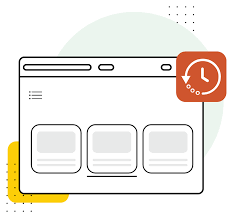
综上所述,数据库实时备份不仅仅是对抗数据丢失和灾难性事件的一种手段,更是维护业务连续性、提高数据安全性和支持实时决策的关键要素。在当今数字化的环境中,组织应当高度重视并制定健全的实时备份策略,以确保数据的持久性和可靠性。
要将数据库实时备份到另外一台服务器,可以使用SQL Server的内置命令备份和或数据库管理工具,以及一些额外的专业数据库备份工具。以下是一个一般性的步骤:
1. 设置数据库备份模式:
确保数据库采用完整恢复模式(Full Recovery Model),以支持实时备份和恢复。
2. 创建备份任务:
使用SQL Server Management Studio (SSMS)或Transact-SQL (T-SQL)创建备份任务,选择“完整备份”或“差异备份”(如果已经有完整备份的基础上)。
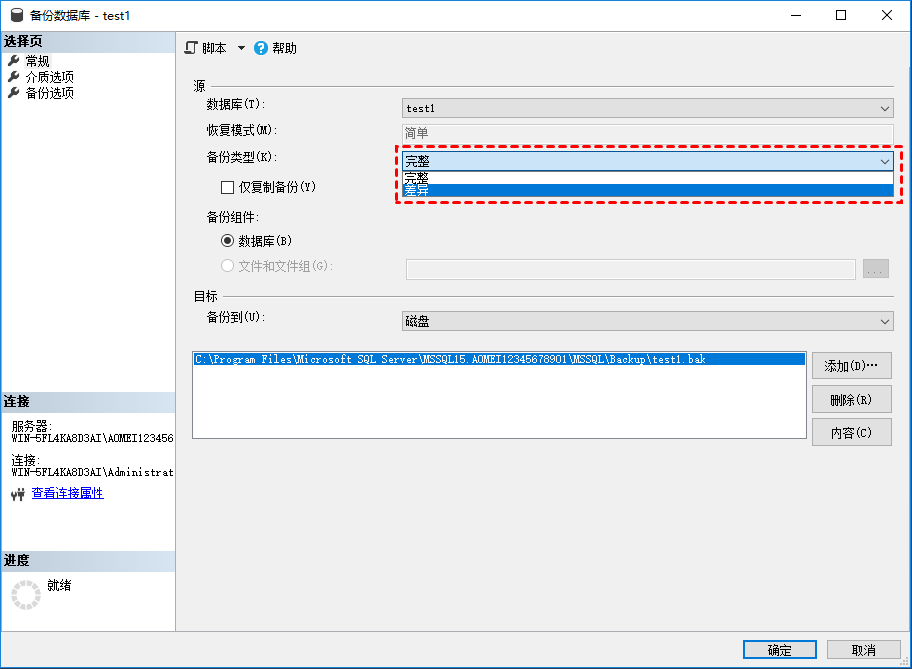
3. 指定备份位置:
指定数据库备份文件的存储位置,可以是本地磁盘或网络共享文件夹。
4. 设置备份计划:
使用SQL Server代理或Windows计划任务,设置备份计划,以便定期执行备份任务。
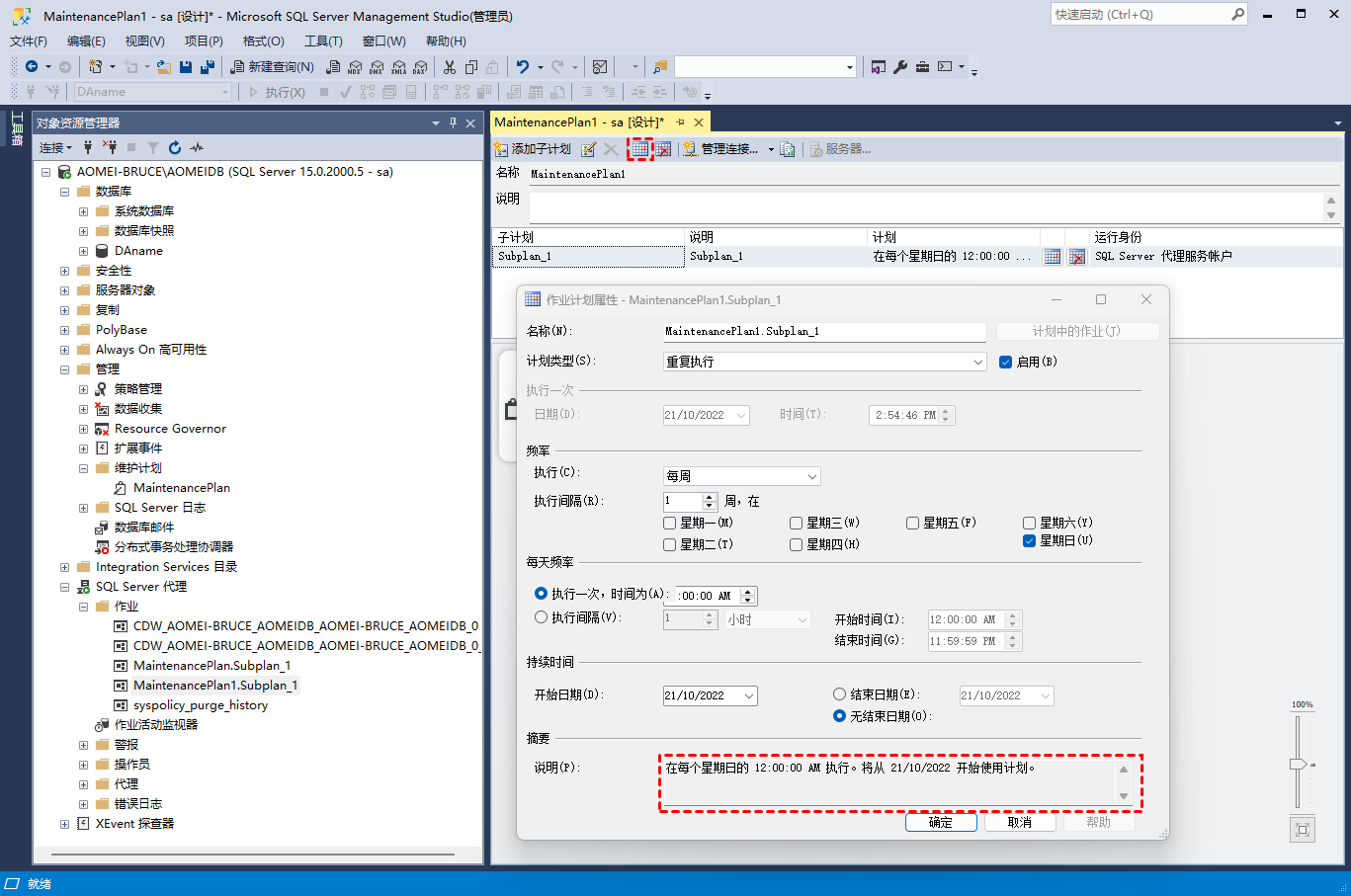
5. 考虑增量备份:
对于大型数据库,可以考虑使用增量备份,只备份发生变化的数据,以减少备份时间和占用的存储空间。
6. 复制备份文件到另一台服务器:
使用外置硬盘、U盘或在线传输方式将备份文件传输到目标服务器。
7. 还原备份文件到目标服务器:
在目标服务器上,使用SSMS或T-SQL执行还原操作,将备份文件还原到目标数据库。
傲梅企业备份旗舰版这款专业备份工具,是一个全面的企业备份解决方案,凭借其友好的用户操作界面以及专业的备份功能,大大简化了备份还原数据库的过程,能够更加轻松地保护数据库的安全,并在需要的时候快速还原数据库。在数据备份方面具有以下特点:
使用傲梅企业备份标准版服务器数据库备份怎么备份?下面是详细操作步骤。
1. 在一台电脑中访问下载中心获取并安装傲梅企业备份旗舰版。
2. 然后需要先安装代理客户端,所以请您在主机端登录傲梅企业备份旗舰版,在主界面点击“设备”>“代理设备”>“下载代理”。
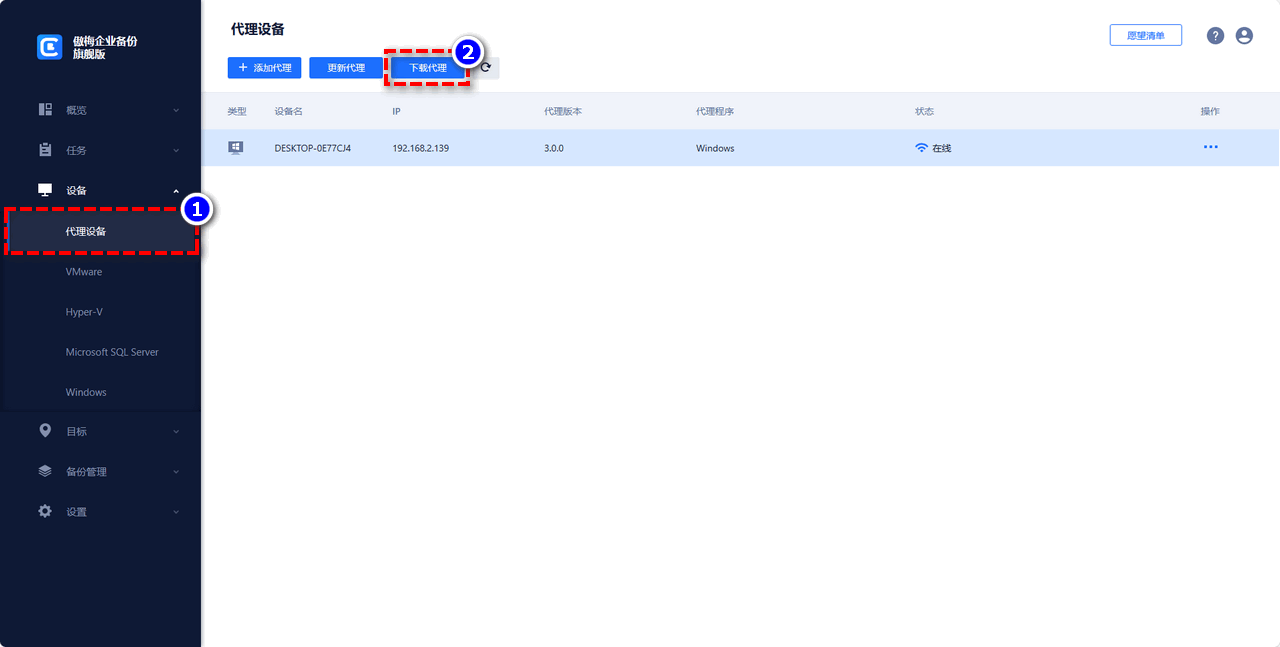
3. 下载完成之后将此代理客户端安装到您需要备份SQL数据库的计算机上,然后打开傲梅企业备份旗舰版客户端,在出现的客户端界面中输入您主机端的IP地址与端口号,点击“连接”即可。
在此之后,您就可以在主机端的设备页面中看到此客户端上的SQL Server数据库信息了。
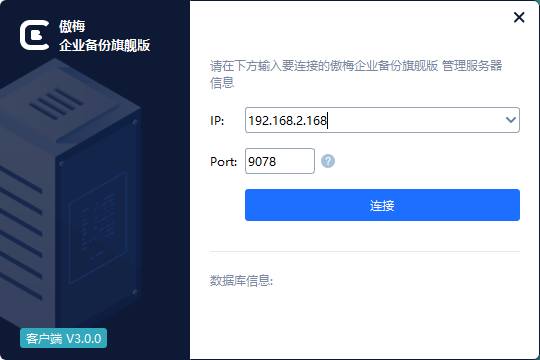
4. 安装完代理客户端并成功建立控制连接之后,还需要在数据验证一下数据库实例,所以请您点击“设备”>“Microsoft SQL Server”,找到您的数据库,点击其右侧的三个小点图标,选择“身份验证”方式,在弹出窗口中选择“SQL身份验证”,输入账户密码,点击“验证”即可。
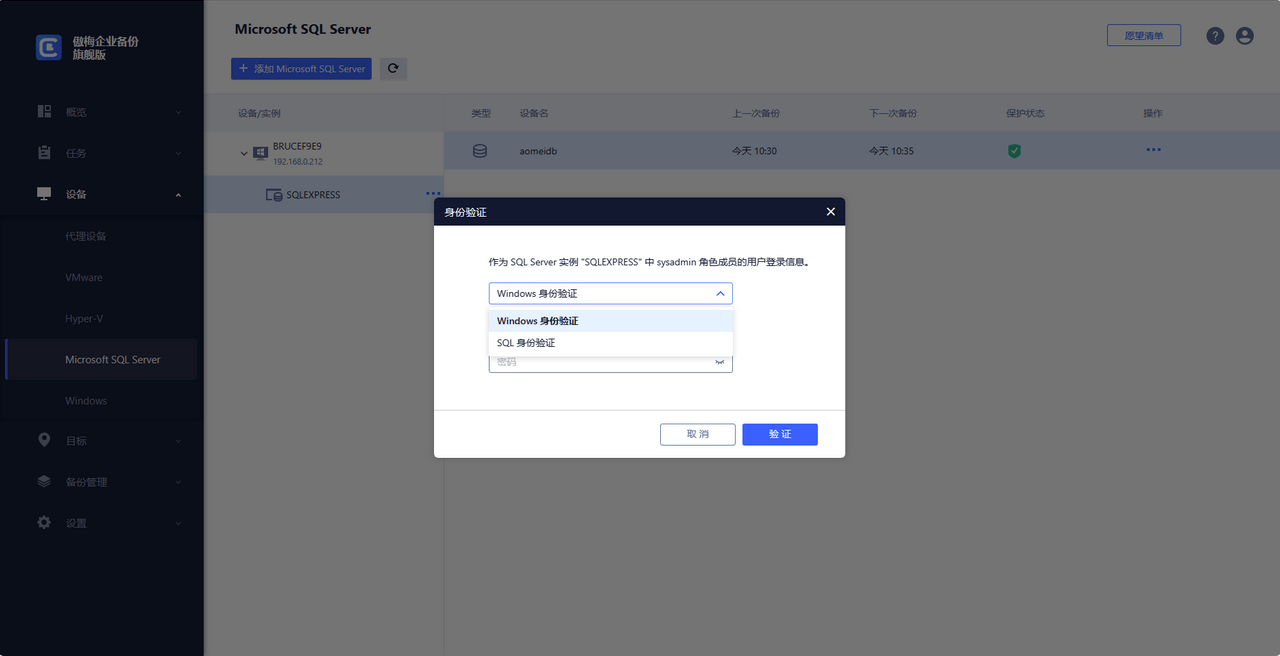
此外还有一种远程安装代理的方法,就是点击“设备”>“代理设备”>“添加代理”,然后输入客户端计算机的IP地址与用户信息,点击“确定”即可开始远程安装代理
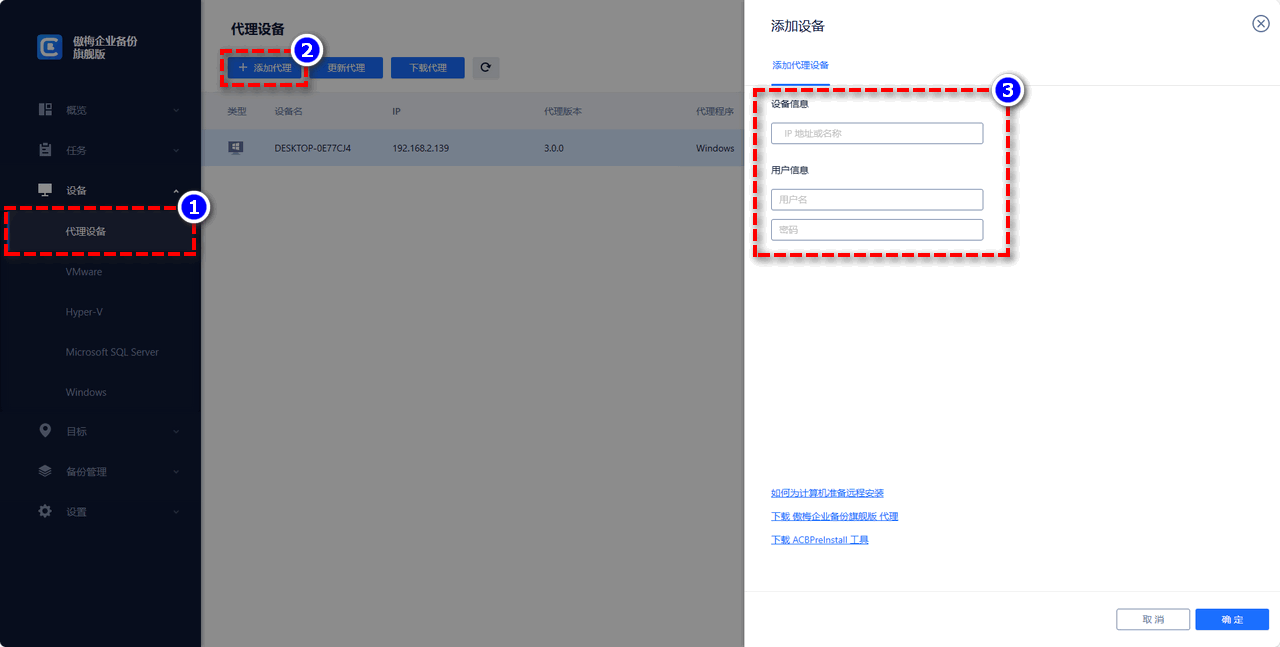
安装完代理客户端之后,我们就可以从数据库备份的三种方式中选择一种开始备份SQL Server数据库了,请您参考以下流程并逐步进行操作:
步骤1. 在傲梅企业备份旗舰版Web界面中点击“任务”>“备份任务”>“新建任务”。
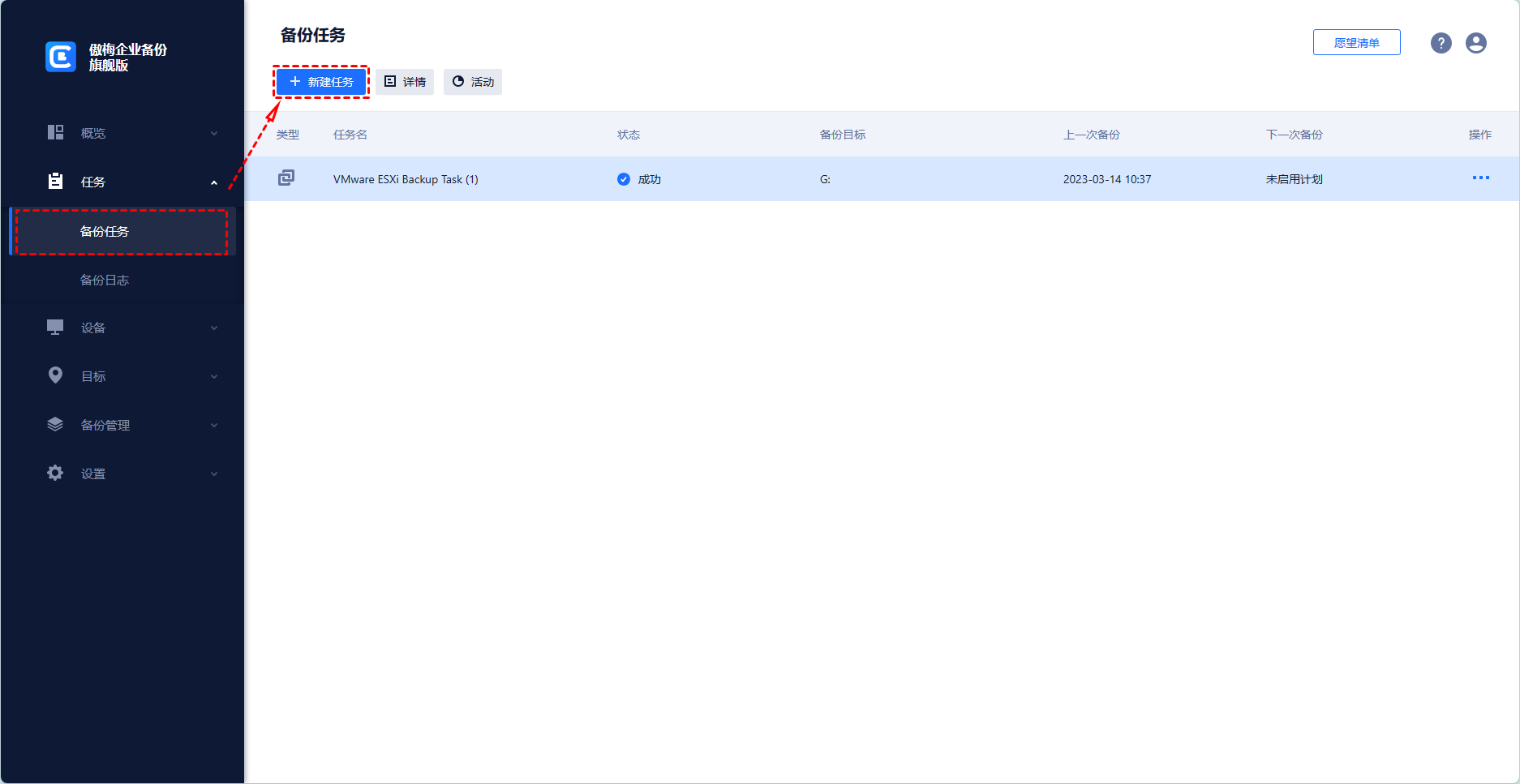
步骤2. 在弹出页面中点击备份类型下拉菜单,选择“Microsoft SQL Server备份”。
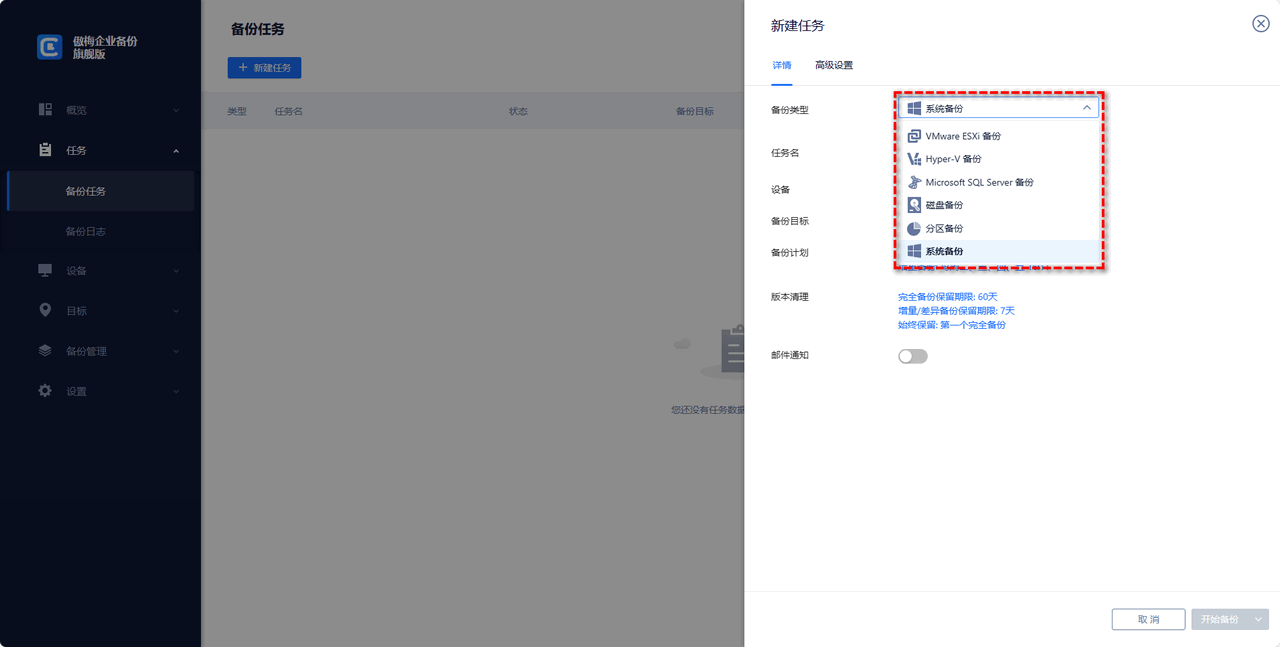
步骤3. 点击控制的客户端设备,然后选择要备份的SQL数据库实例,然后点击“确定”。
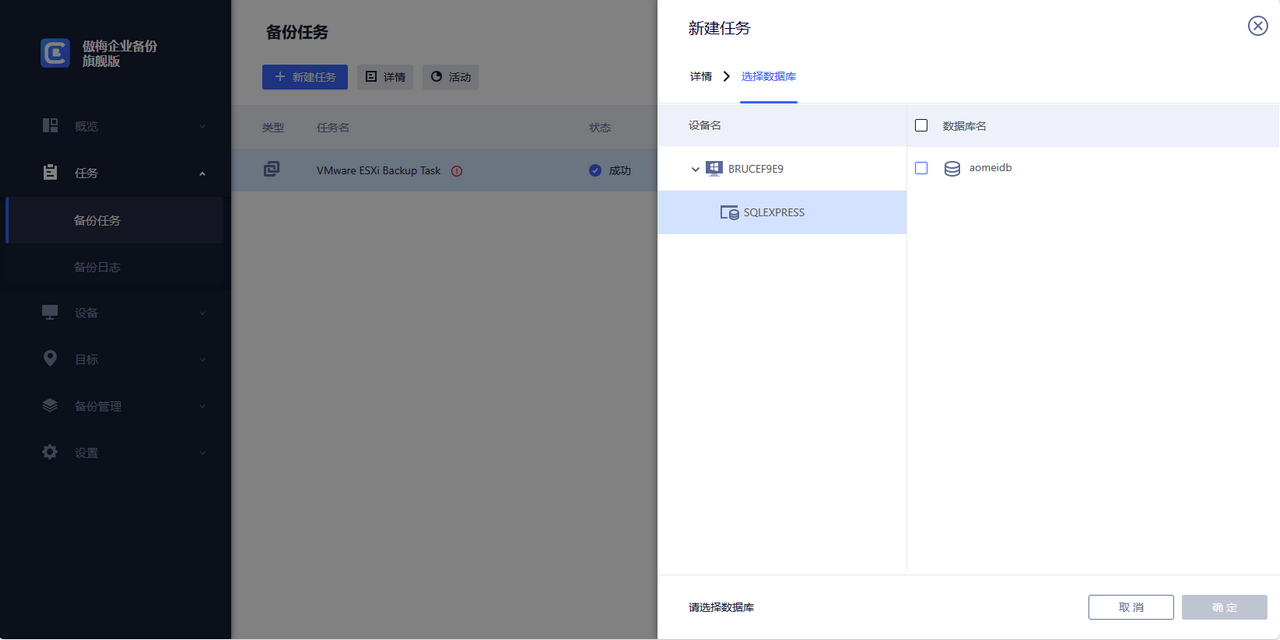
步骤4. 点击目标,选择一个目标路径用于存储您的备份文件,可以是本地硬盘,也可以是网络路径。
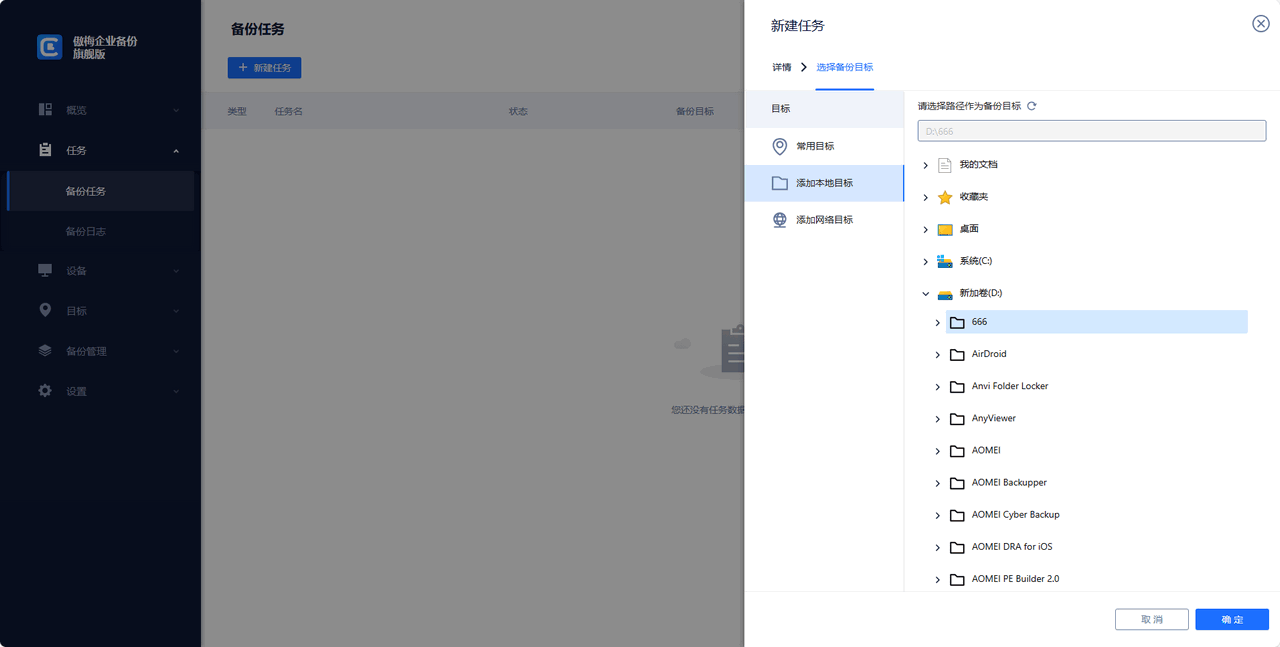
步骤5. 点击备份计划,在这里可以选择备份方式:完全备份、增量备份、差异备份。而要将数据库实时备份到另外一台服务器需要设置计划备份的类型为每天,并且选择时间区间,在时间区间里设置间隔1分钟运行一次备份,然后点击“确定”继续。
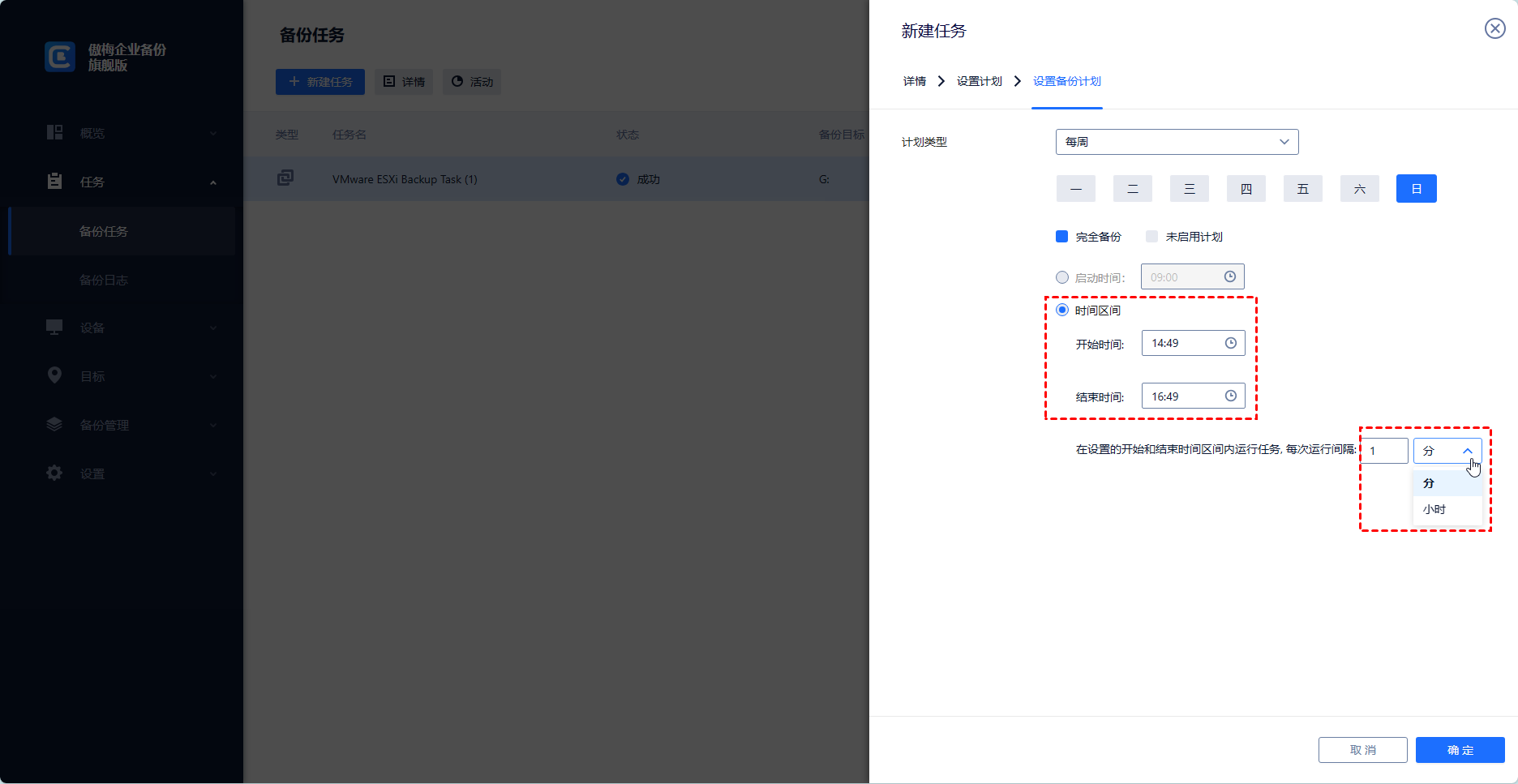
步骤6. 根据需要选择是否使用版本清理功能,然后点击“开始备份”并选择“添加定时任务并立即备份”或“仅添加定时任务”启动数据库备份任务。
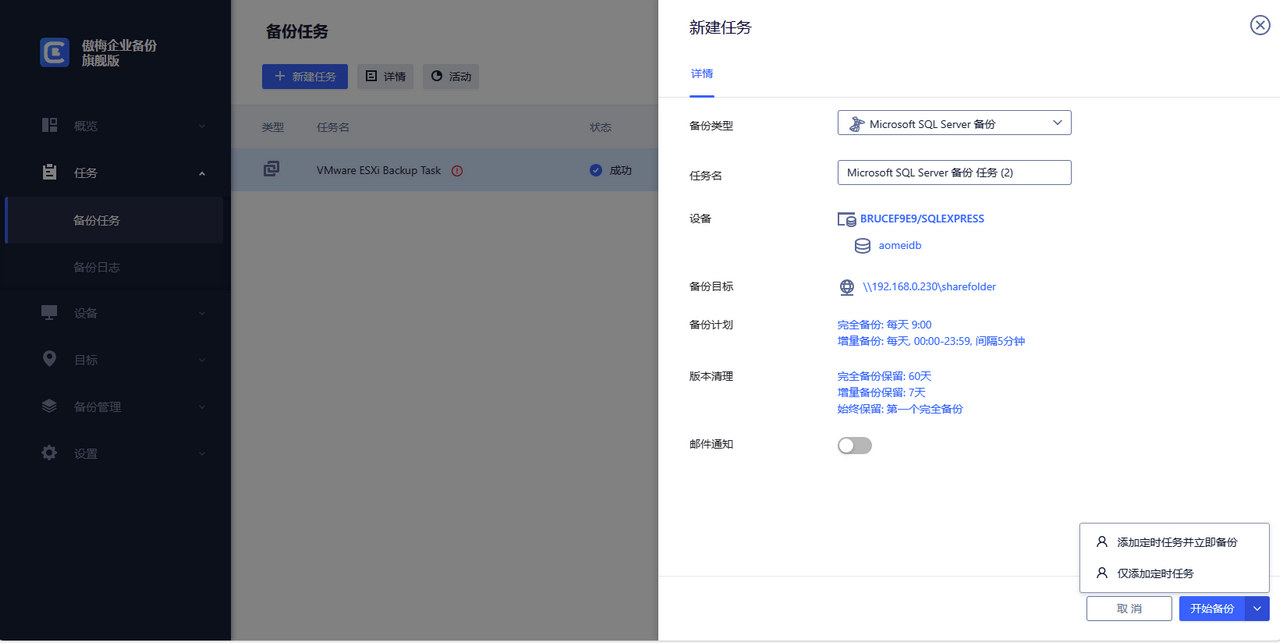
步骤7. 将存储的数据库备份镜像文件连接到目标服务器。然后点击“备份管理”->“还原记录”->“+新建还原”,然后根据提示继续后续还原操作。
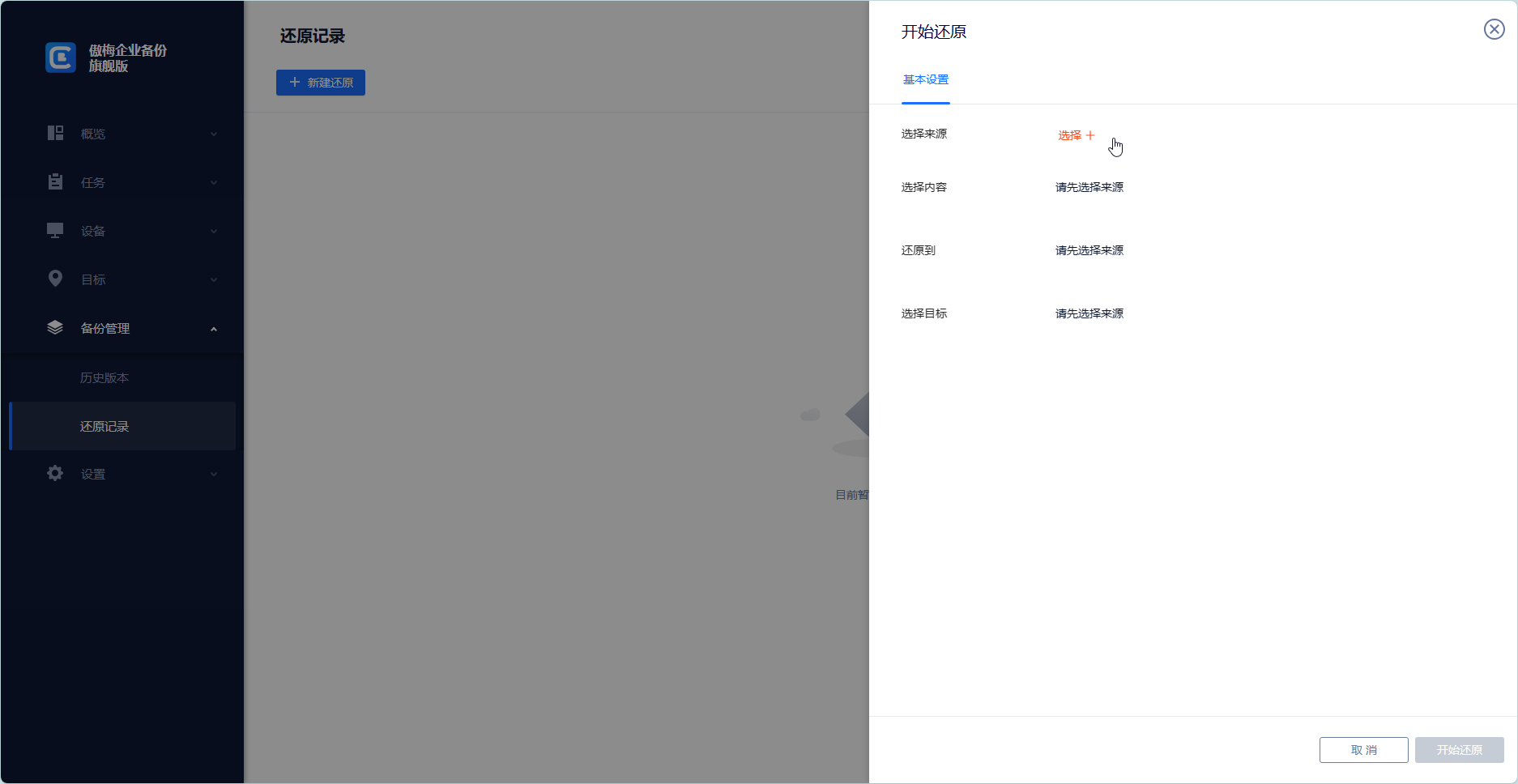
文章深入讨论了数据库实时备份到另外一台服务器的重要性。强调了数据库备份在维护数据安全和业务连续性方面的不可或缺性,尤其在面临硬件故障、人为错误和灾难性事件等风险时的关键作用。接着详细介绍了3种工具实时备份数据库的重要步骤,包括选择备份模式、配置任务、指定存储位置、设置计划等。